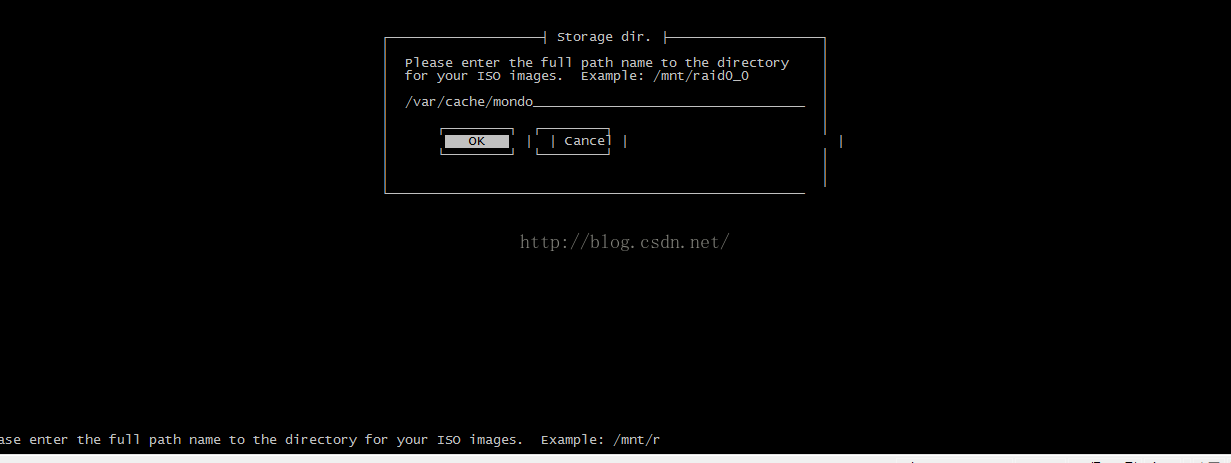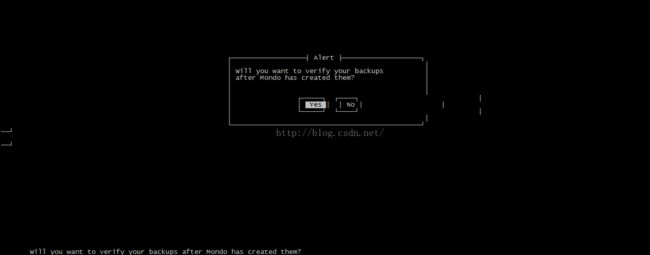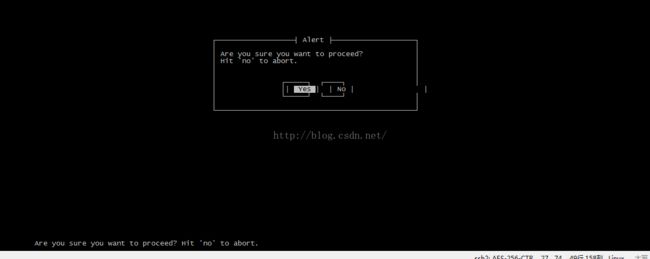如何将linux系统制作成iso镜像文件?通过Mondo Rescue工具将linux系统制作成ISO镜像
通过Mondo Rescue开源工具来实现linux系统的打包备份,如果你经常需要安装很多软件在服务器上,并且服务器较多,那么是否需要直接将你已安装好的系统打包成镜像文件,然后制作成你自己的系统,之后只需要直接安装就可以了。
那么mondo rescue这个工具绝对可以满足你的需求,更重要的是他是开源的,官网地址http://www.mondorescue.org/。
一、下载安装包
可以根据你的系统类型自行去官网下载,由于会有很多依赖关系,条件允许建议者通过网络yum的形式安装(具体操作很多教程有)。
当然如果你是redhat6版本,那么可以直接在http://download.csdn.net/detail/u012209894/9669034下载,我已经上传了,
里面的包已经全部囊括其中,安装命令,有依赖关系的先安装好依赖关系:
rpm -ivh mondo-3.2.1-1.rhel6.x86_64.rpm
.......
二、使用工具备份成镜像
root用户下输入mondoarchive,然后就都是图形操作了,鉴于要截图,所以使用的是远程连接工具,实际图的界面没这么丑......
[root@TIANCOM ~]# mondoarchive
See /var/log/mondoarchive.log for details of backup run.
Checking sanity of your Linux distribution
.......
选择标记的存放在服务器本地硬盘里面就可以了,点击回车下一步出现让你选择存放路径,直接默认即可,回车下一步
一般选择gzip作为压缩条件就可以了,随你自行选择吧,回车下一步
压缩标准,最大压缩率,最小压缩率,一般压缩率,其实选择一般就可以了,最小的话用时会比较久点,这个也根据自己实际情况选择吧,如果你系统需要备份的太多,那么你最好选择最小,因为如果压缩不超出范围,会生成两个盘,相对来说就不好刻录还原了,回车下一步
这里让你选择镜像文件的大小,一般直接默认dvd的4480M就好了,选择Ok回车下一步
替你的镜像命名,随意命名即可,如果有多个镜像工具会在后面自行标记1-9来区分,ok下一步
选择你要备份的目录,一般默认根目录即可,直接下一步
选择你要排除的文件,一般镜像存放目录肯定排除不需要备份,还有根目录下的临时文件,或者一些其他不用的,具体根据实际情况和网上一些备份情况斟酌,注意在还原的时候你建立这些没有备份的文件。下一步
默认选择下一步:
同上:
问你是否备份并且检测,点击yes下一步
选择你的系统内核,redhat内核不要改动,其他系统有些需要改动,不用改的直接下一步
选择yes就进去备份界面了,
该版本存在一个问题(从官网上来看估计是工具的bug),在你备份完系统之后(最好将系统所有软件都停止运行),通过genisoimage命令制作镜像时会报错
genisoimage: Uh oh, I cant find the boot image 'isolinux.bin' !
经过查看/var/log/mondoarchive.log日志找到具体的genisoimage命令(通过mkisofs调用,二者之间的关系自行搜索 ),发现工具是想将/home/mondo.scrcath.xxfsca(各人最后的xxfsca不一样)制作成镜像的,但是isolinux.bin存在于/home/mondo.scrcath.xxfsca/syslinux下,由于genisoimage命令只会在它需要制作的目录/home/mondo.scrcath.xxfsca下搜索,自然找不到啦,那么解决就简单了,直接将syslinux下的文件使用cp命令复制出来即可,然后重试制作(接报错的步骤即可,不需要重头再开始),等待几分钟,系统就会提示你制作成功了,然后到默认路径下查看是否生成iso文件即可。
[root@TIANCOM home]# cd /var/cache/mondo
[root@TIANCOM mondo]# ls -l
总用量 3759816
-rw-r--r--. 1 root root 11 10月 31 13:38 difflevel.0
-rw-r--r--. 1 root root 11 10月 31 13:38 difflevel.0.aborted
-rw-r--r--. 1 root root 3850039296 10月 31 14:32 redhatora11g-1.iso
至此你linux制作镜像就算成功了。
通过软通牒在win上刻录好光盘(如果你有两个iso文件当然刻录两个啦),能刻录的光驱会标记有DVD_RM等字样,刻录成功之后,在另外的机器上试着还原,有四个命令供你选择,一般选择第一个自动恢复(如果你不需要重新分区什么的)
然后就是等待,十几分钟基本就搞定